
Cuireann gach córas oibriúcháin ríomhaireachta an cumas ar fáil don úsáideoir spás na príomhthiomána agus na meán nasctha a rialú. Ní dhearna mé eisceacht agus makos, ina bhfuil am fada ann cheana féin tá uirlis ar a dtugtar "fóntais diosca". Déanaimis plé le gnéithe agus cumais an iarratais seo.
Iarratais Iarratais
Ar an gcéad dul síos, taispeánann muid conas rochtain a fháil ar an gclár sonraithe.
- Faigh sa deilbhín lainseála painéil duga agus cliceáil air.
- Ansin, sa roghchlár Luner, roghnaigh an t-eolaire "eile" (d'fhéadfaí "fóntais" nó "fóntais" a thabhairt air freisin).
- Cliceáil an deilbhín darb ainm "Utility Diosca".
- Cuirfear tús leis an iarratas.
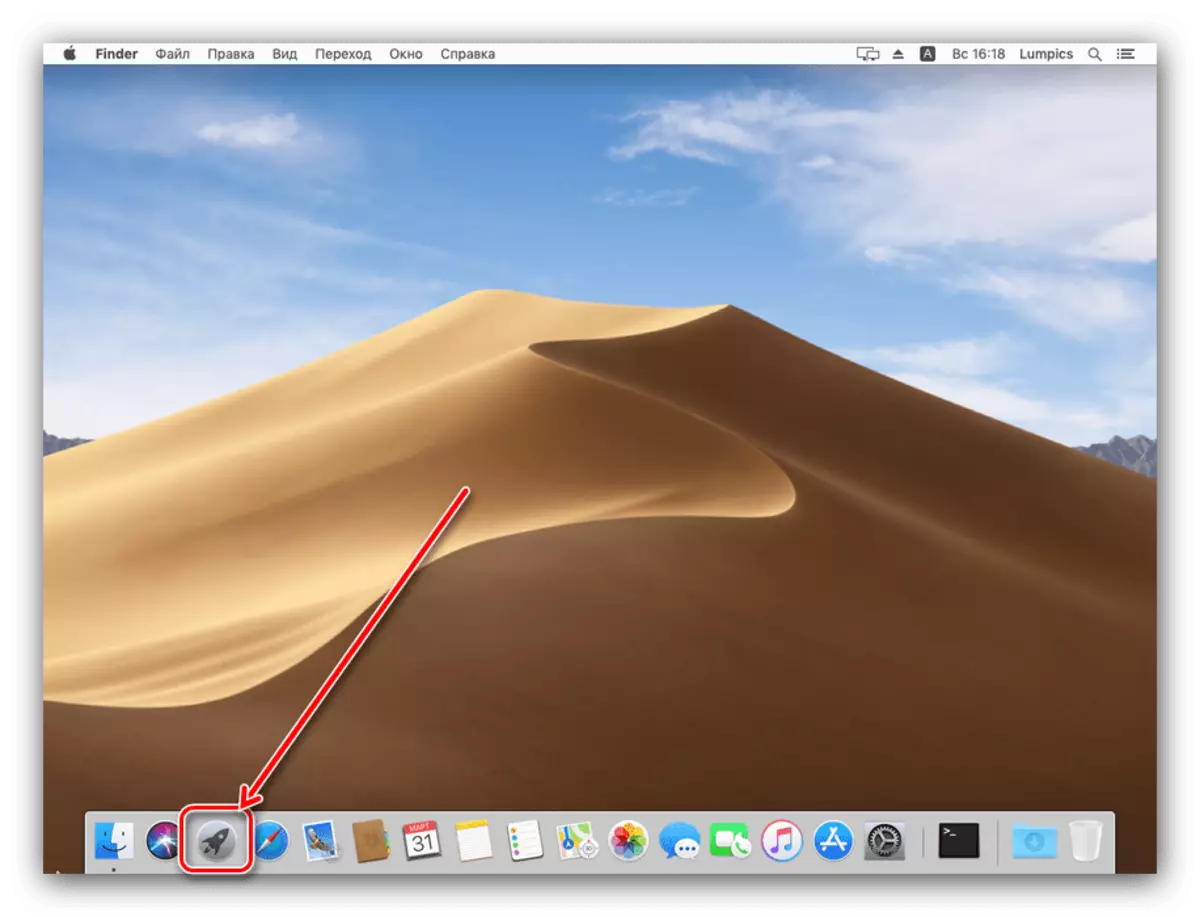
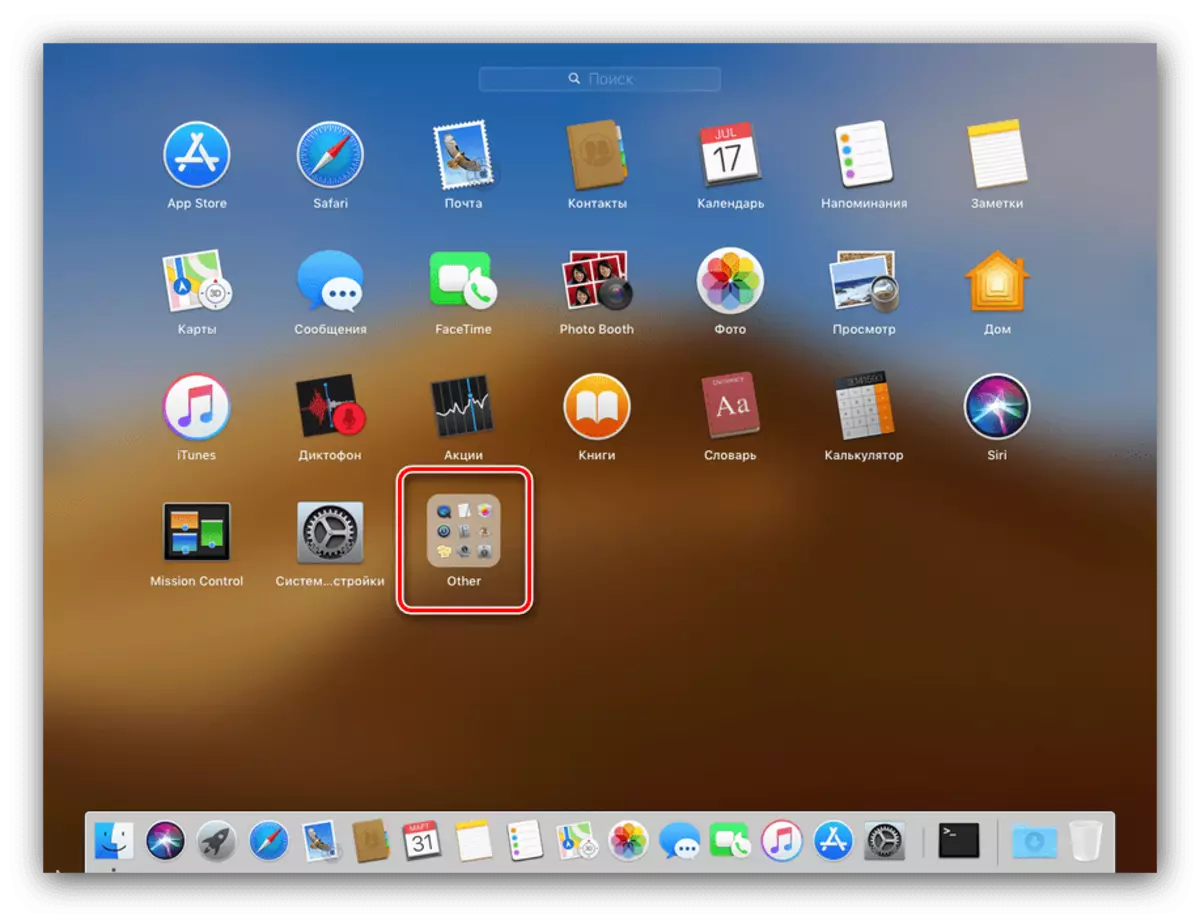
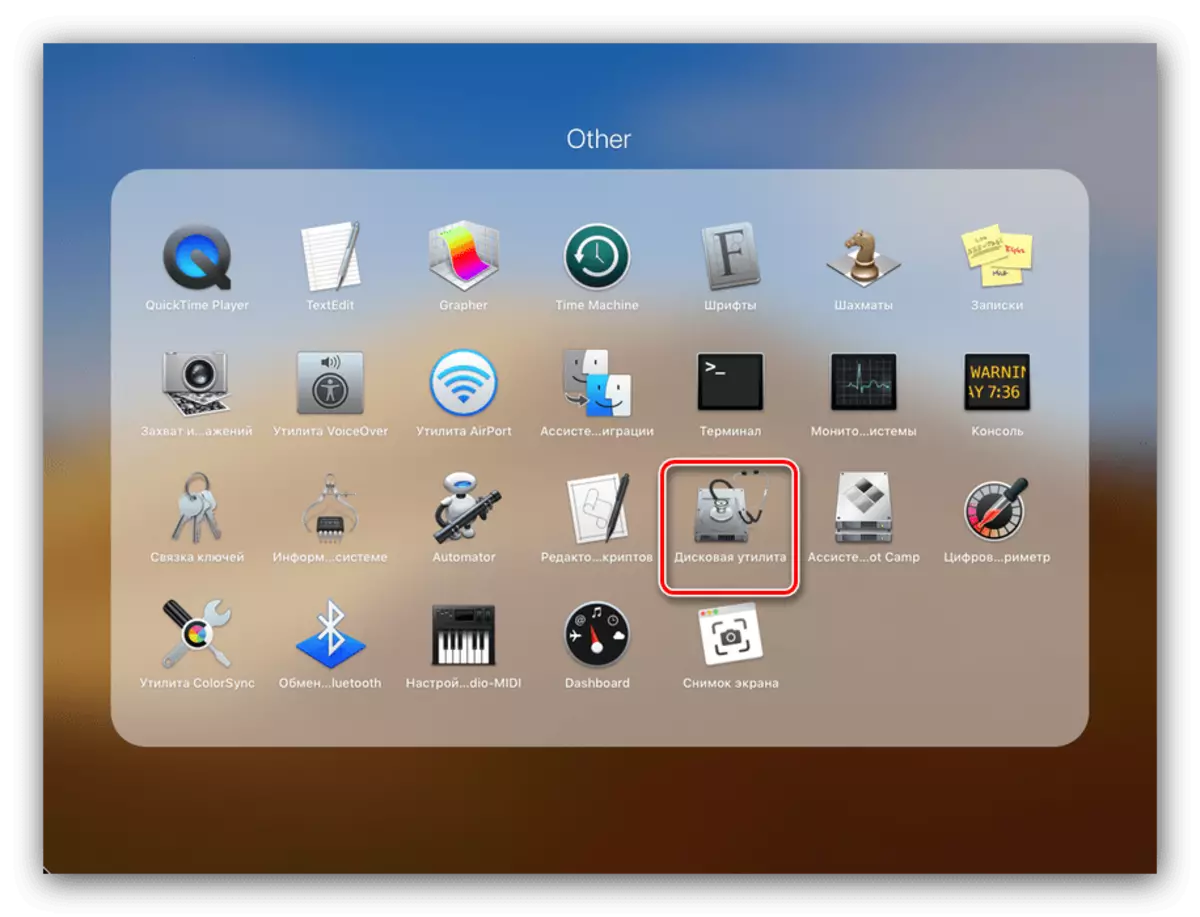
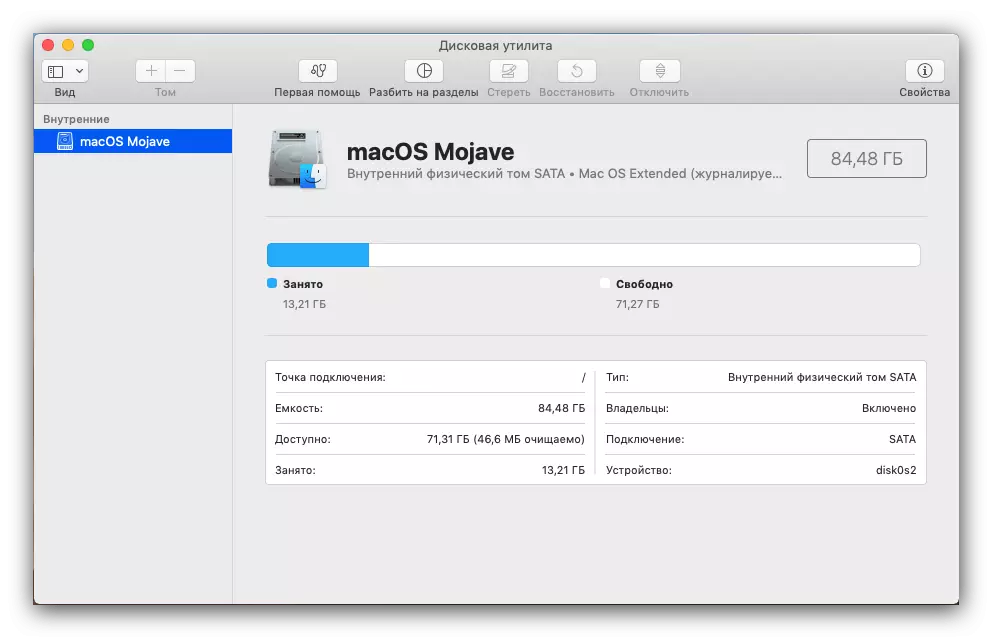
Tar éis seoladh an "fóntais diosca" is féidir leat dul ar aghaidh chuig an athbhreithniú ar a fheidhmiúlacht.
Láimhseacháin bhunúsacha leis na meáin
Soláthraíonn an táirge atá faoi bhreithniú na cumais a bhaineann le bainistíocht bhunúsach na meán faisnéise aitheanta, amhail airíonna féachana, formáidiú, dheighilt, agus mar sin de.
- Fágann an cnaipe "garchabhrach" uirlis earráide diosca crua uathoibrithe, tiomáint flash nó SSD: Roghnaigh an tiomáint inmhianaithe sa roghchlár ar chlé, cliceáil ar an gcnaipe sonraithe agus dearbhaigh an toiliú chun earráidí a dhíothú.
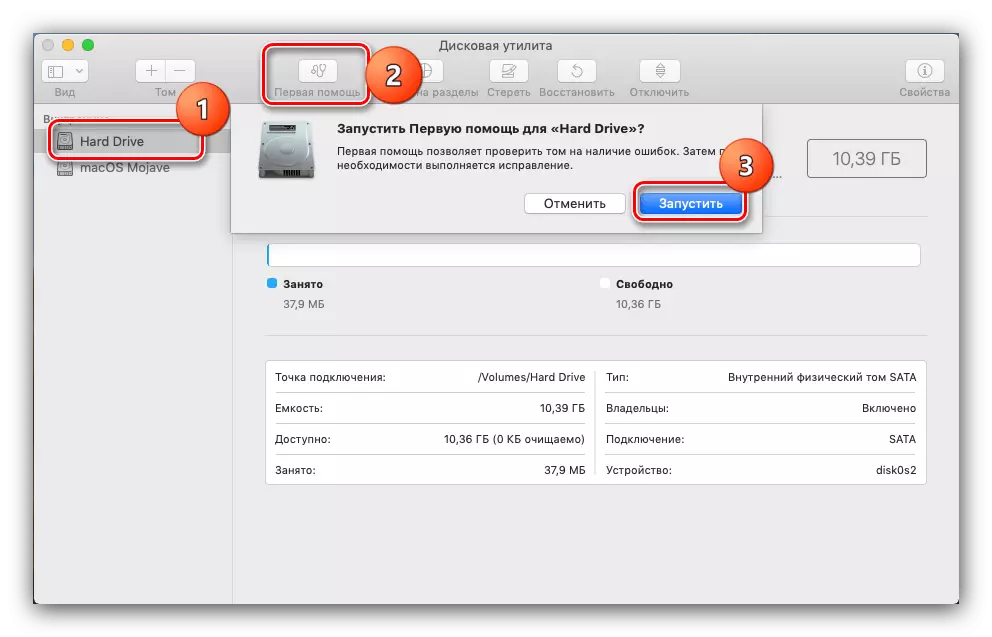
Tabhair faoi deara go n-oibríonn an leigheas seo uaireanta go neamhéifeachtach, mar sin níor chóir duit dóchas ard a dhéanamh air.
- Labhraíonn an t-ainm atá ar an bhfeidhm "scoilt go rannóga" é féin - cuireann sé ar fáil don úsáideoir an diosca crua a bhriseadh ina dhá nó níos mó.
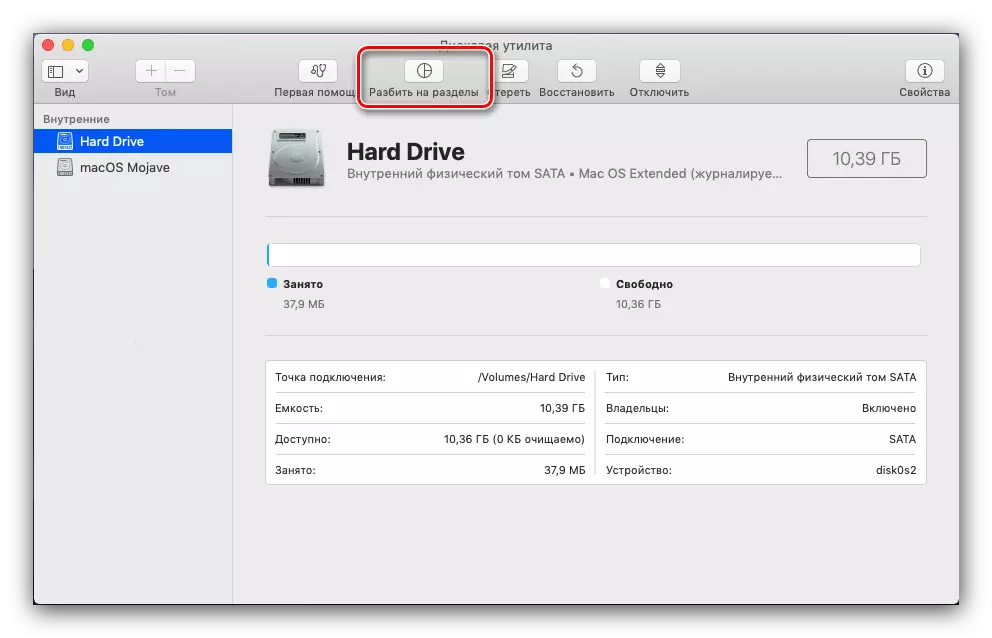
Cuirfidh an cnaipe an cnaipe seo ina chúis le fuinneog bhreise inar féidir leat rannóga a chumrú: cainníocht, ainm, formáid agus toirt. Is féidir an paraiméadar deireanach a leagan síos agus a úsáid de láimh an uirlis uathoibrithe - mar gheall ar seo brúigh an cnaipe "+" "-" faoi bhun an léaráid diosca.
- Ní éilíonn an rogha "scriosadh" aon mhíniú speisialta freisin - tosaíonn sé formáidiú an tiomáint roghnaithe.
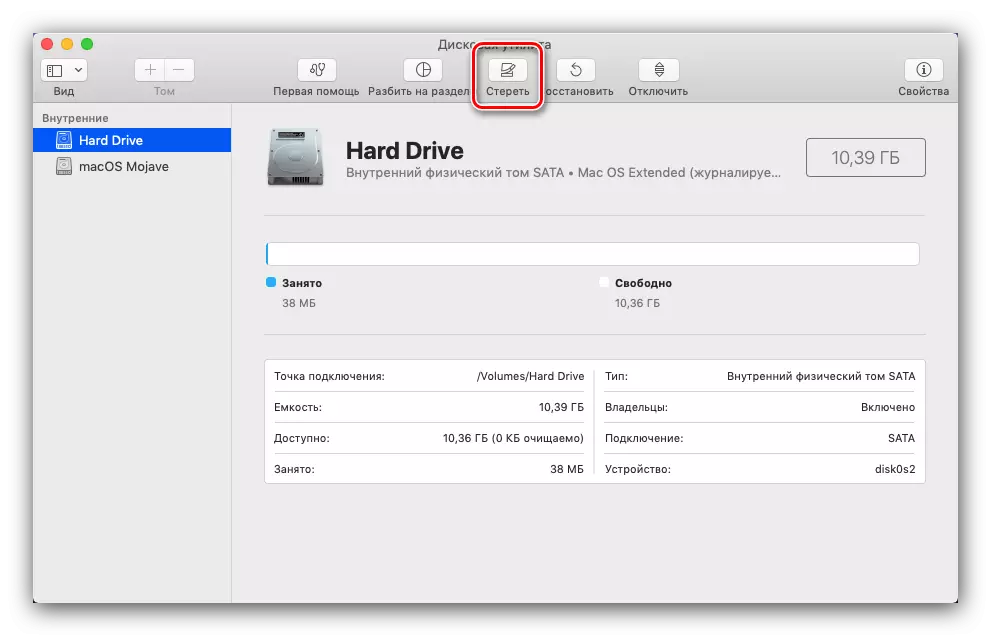
Sula dtosaíonn tú ar an nós imeachta, is féidir leat ainm nua ar na meáin nó de dheighilt a shocrú, roghnaigh an fhormáid (seachas formáidí úll, tá leaganacha comhoiriúnacha saille agus exfat ar fáil), chomh maith leis na paraiméadair a scriosadh faisnéise ar an diosca (an Cnaipe "Socruithe Slándála").
- Is é an cnaipe athchóirithe ná uirlis chlónála sonraí ó dheighilt nó ar íomhá diosca eile. Chun an uirlis seo a úsáid: Roghnaigh an tiomáint nó an íomhá inmhianaithe (an cnaipe an cnaipe cuí a bhrú, glaoigh ar an mbosca dialóige aimsitheora agus cliceáil ar Athchóirigh.
- Dícheangail uirlis "Díchumasaigh" an diosca roghnaithe ón gcóras.
- Ar deireadh, ceadaíonn an cnaipe "Properties" duit eolas mionsonraithe faoin tiomáint roghnaithe a fheiceáil: an t-ainm, an córas comhaid, an stát cliste agus mar sin de.
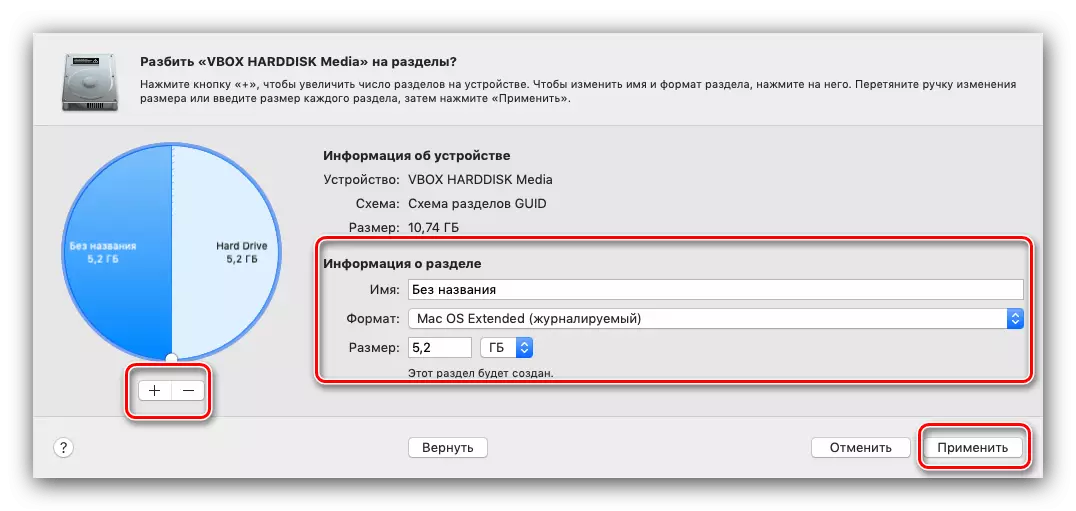
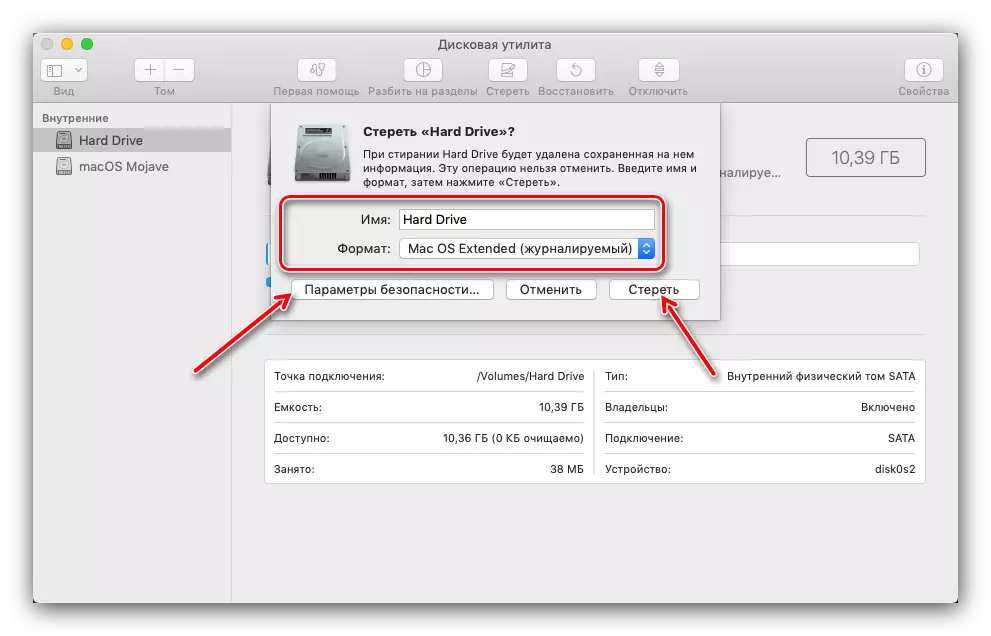
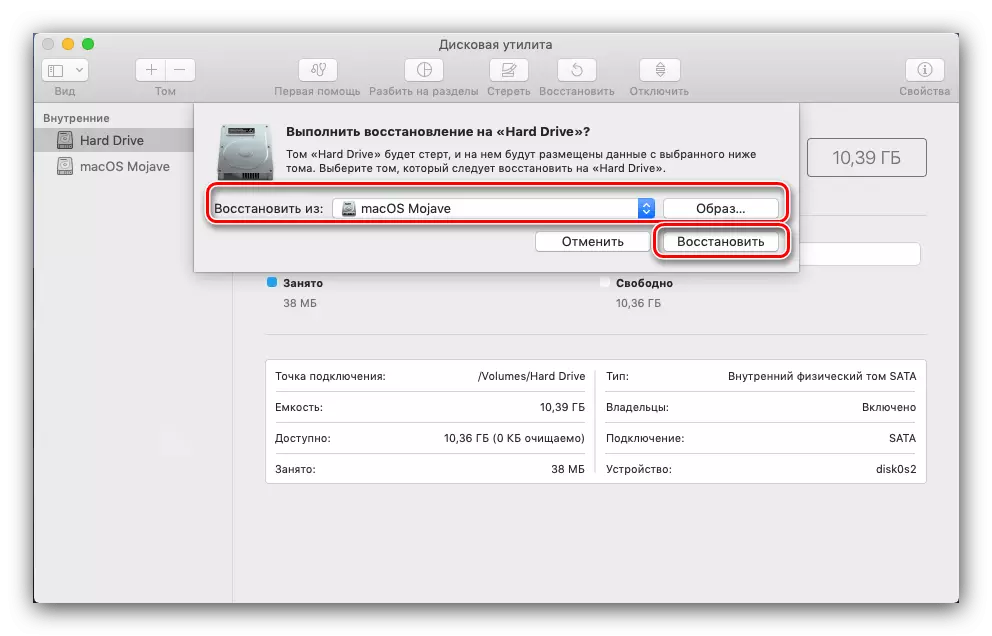
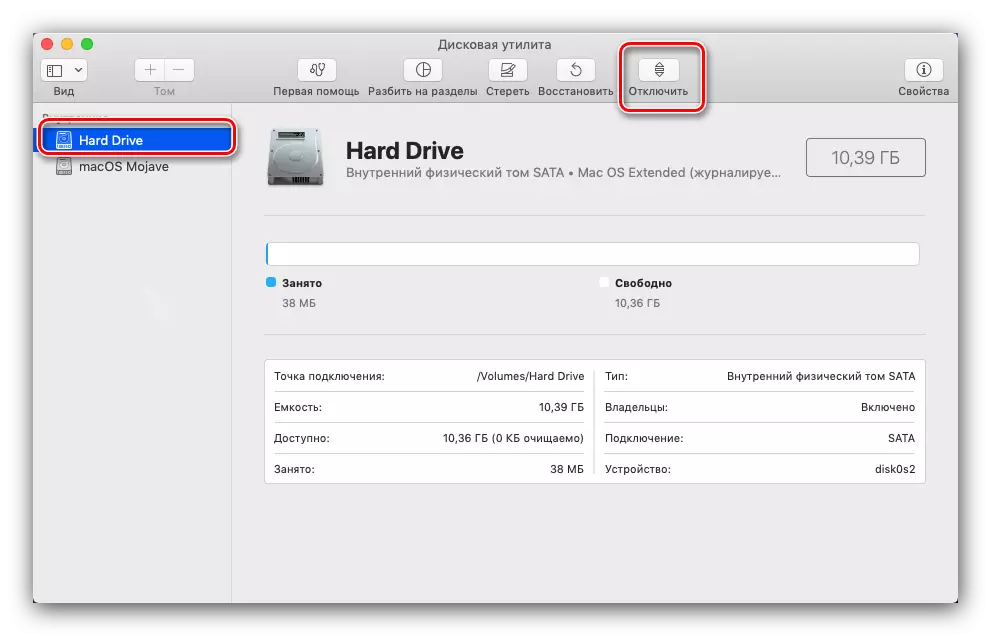
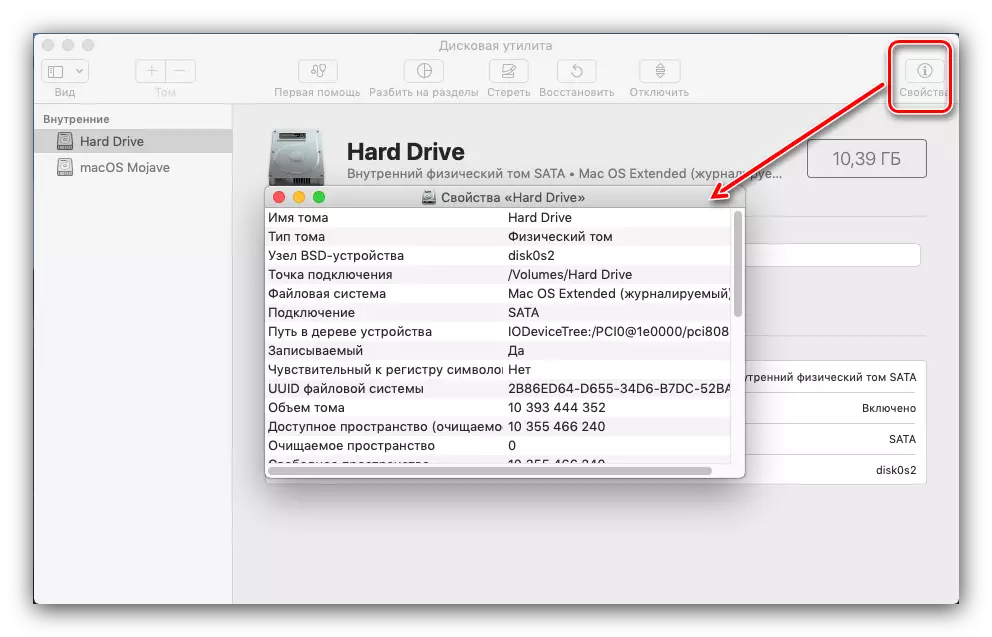
Tá forbhreathnú ar an mbunfheidhmeach ar seo críochnaithe, agus aistrímid go dtí na cumais fóntais ardleibhéil.
Feidhmeanna fóntais leathnaithe
Níl na roghanna atá ar fáil sa "Fóntais Diosca" teoranta do na gnéithe simplí a thugtar sa chuid thuas. Tríd an iarratas seo, is féidir leat íomhánna de spás diosca a chruthú agus a choigeartú chomh maith le n-eagair ruathar.
Ag obair le híomhánna spás diosca
Do thosaitheoirí i Macos, mínigh: Faoin téarma "Íomhá" san OS ó Apple tuigeann sé rud éigin seachas i bhfuinneoga. Is cineál cartlainne é an bealach ar na makingt sa bhformáid DMG, atá cosúil le gléas nasctha sa chóras. Tarlaíonn íomhá den sórt sin a chruthú de réir an algartam seo:
- Sa bharra uirlisí fóntais diosca, roghnaigh an comhad - "íomhá nua". Ansin, is féidir leat an fhoinse sonraí a roghnú. Baineann "íomhá folamh" le stóráil a chruthú i gcóras comhaid ina gcuirfear na comhaid leis níos déanaí.
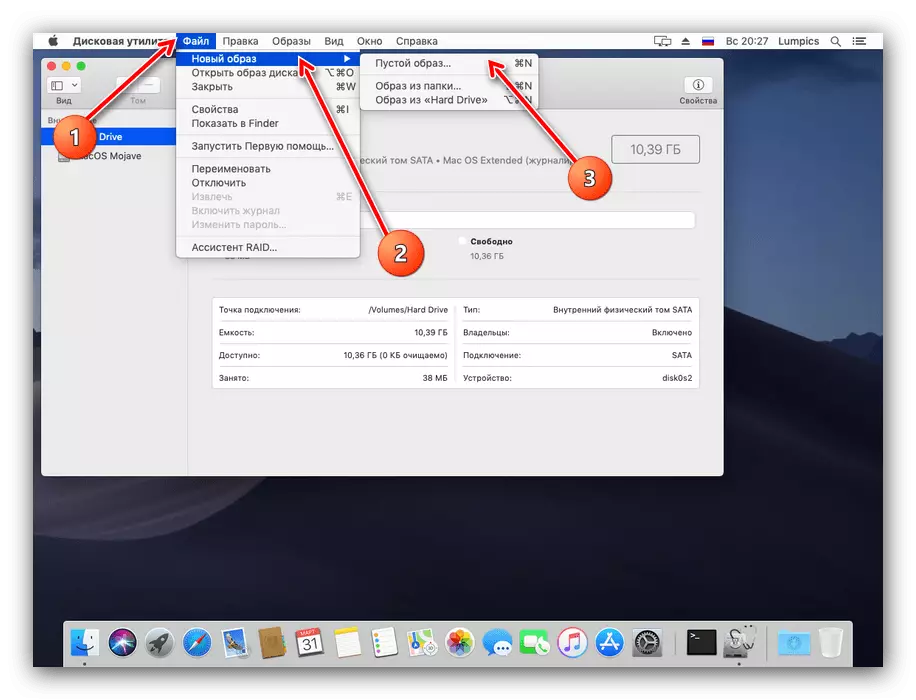
Glacann an fheidhm "Fillteán Image" leis an rogha de eolaire i aimsitheoir, ar an mbonn a chruthófar cartlann. "An íomhá de * ainm tiomána *" is féidir leat cóip den diosca a chruthú go hiomlán.
- Braitheann gníomhartha breise ar an bhfoinse roghnaithe. Nuair a chruthú íomhá folamh, is féidir leat a roghnú an t-ainm, formáid, suíomh, méid (is féidir a roinnt ina rannóga) agus criptiú.
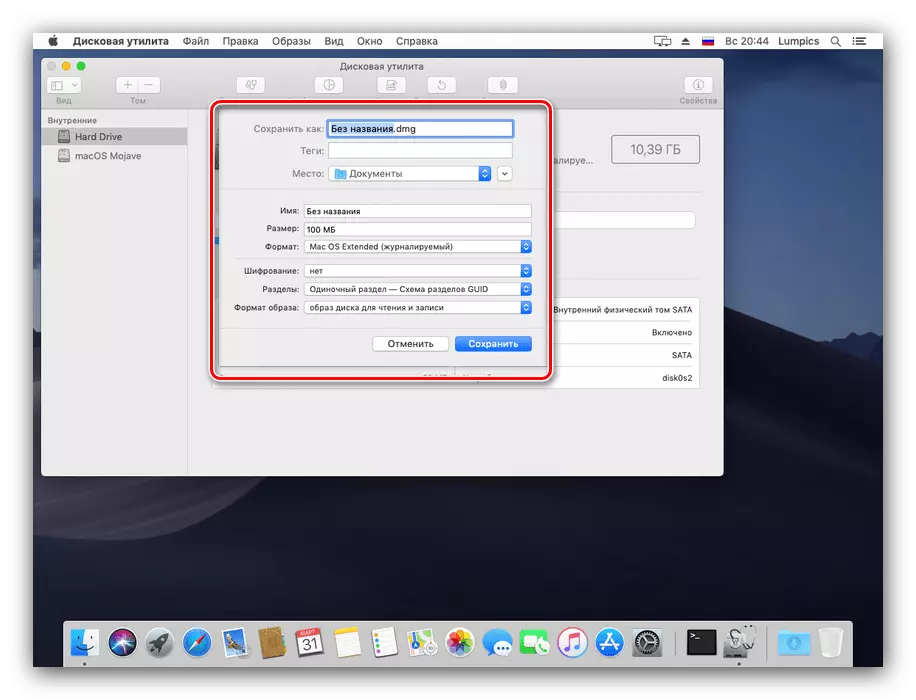
Sa leagan íomhá, níl ach an t-ainm, clibeanna, formáid agus paraiméadair criptithe ar fáil ón bhfillteán.
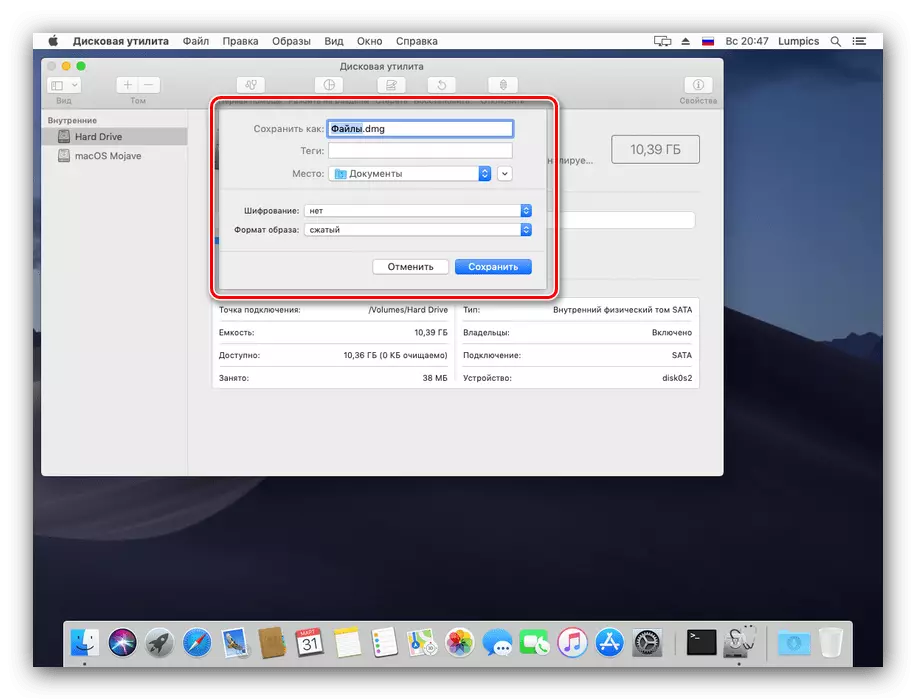
Maidir leis na híomhá meáin, is féidir leat ach an t-ainm agus an fhormáid a chumrú, chomh maith le criptiú atá leagtha síos.
- Tá bainistíocht íomhánna ar fáil tríd an mír earra sa roghchlár "fóntais diosca". Tá roghanna ann chun sláine na sonraí a sheiceáil, seiceálacha a chur leis, a thiontú go cineál nó formáid eile, athraigh (ní do gach formáid) agus scanadh íomhá aisghabhála.
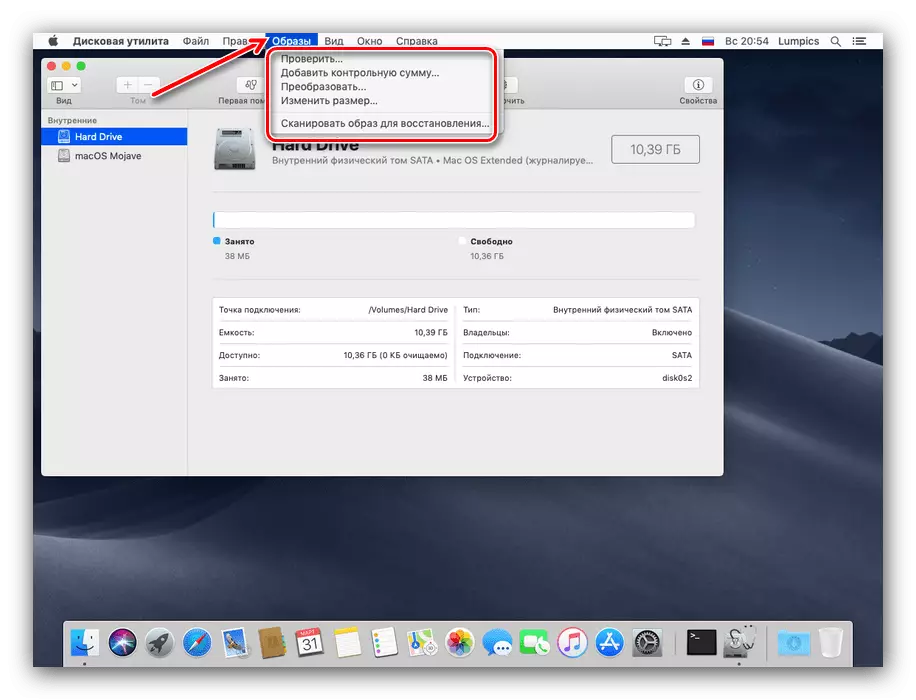
Ag cruthú eagar ruathar
Tríd an "fóntais diosca", is féidir leat a chruthú arrays ruathar ar an mbealach is fearr chun na sonraí a choinneáil. Tá sé seo mar seo:
- Bain úsáid as an gcomhad "comhad" - "Cúntóir Raid".
- Tosóidh na modhanna chun an t-eagar sonraithe a chruthú. Ar an gcéad dul síos, ní mór duit an cineál cuí a roghnú - seiceáil an marc os comhair an inmhianaithe agus brúigh "Next".
- Ag an bpointe seo, ní mór duit na tiomántáin a theastaíonn uait a roghnú i ruathar. Tabhair faoi deara, le do thoil, nach féidir leis an tiomáint tosaithe (a bhfuil an córas a shuiteáil) a chur le sraith.
- Anseo chun airíonna an eagar a chumrú. Is féidir leat ainm, formáid agus méid an bhloic a shonrú.
- Sula gcruthóidh sé córas eagar rabhadh duit go ndéanfar na tiomántáin roghnaithe a fhormáidiú. Seiceáil an bhfuil cóipeanna cúltaca de shonraí atá stóráilte orthu, ansin brúigh "Cruthaigh".
- Fan go dtí deireadh an nós imeachta, ansin cliceáil an bailchríoch.
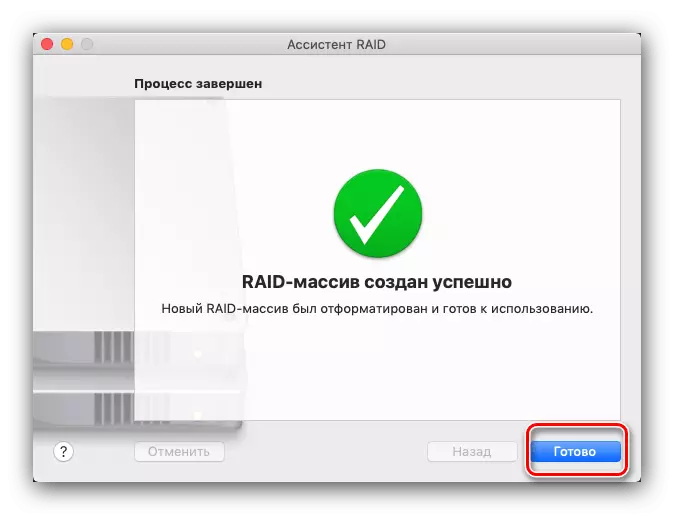
Anois sa "Fóntais Diosca" beidh mír nua le ruathar úrnua.
- Má tá an gá atá le Ruathar a bheith i léig, is féidir leat é a scriosadh tríd an gcnaipe thíos a bhrú faoi bhun an liosta dioscaí ceangailte.
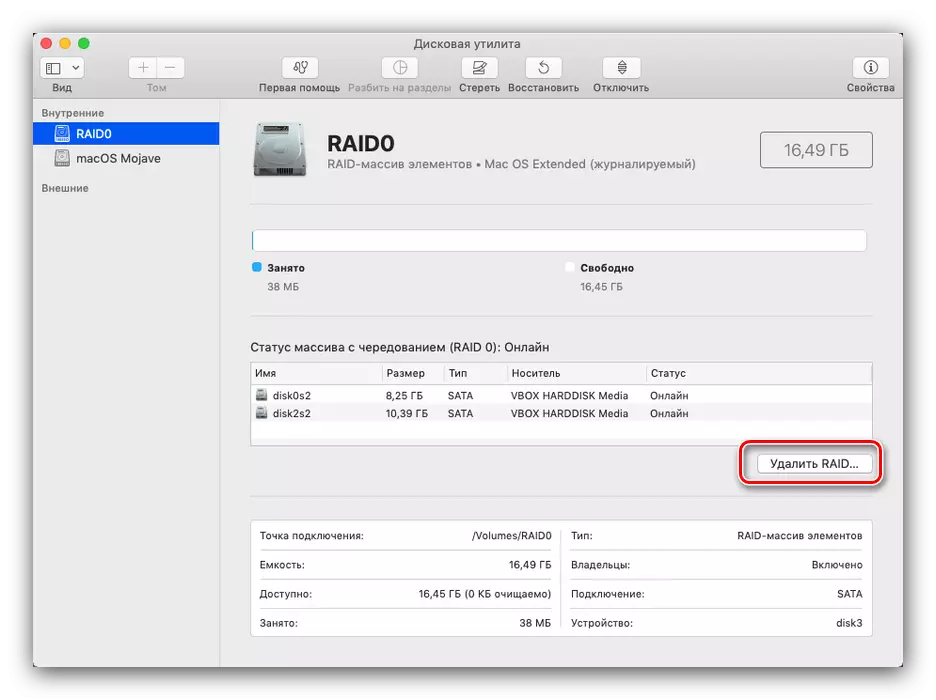
Ag an am céanna, déanfar na dioscaí a fhormáidiú, mar sin tá sé san áireamh.
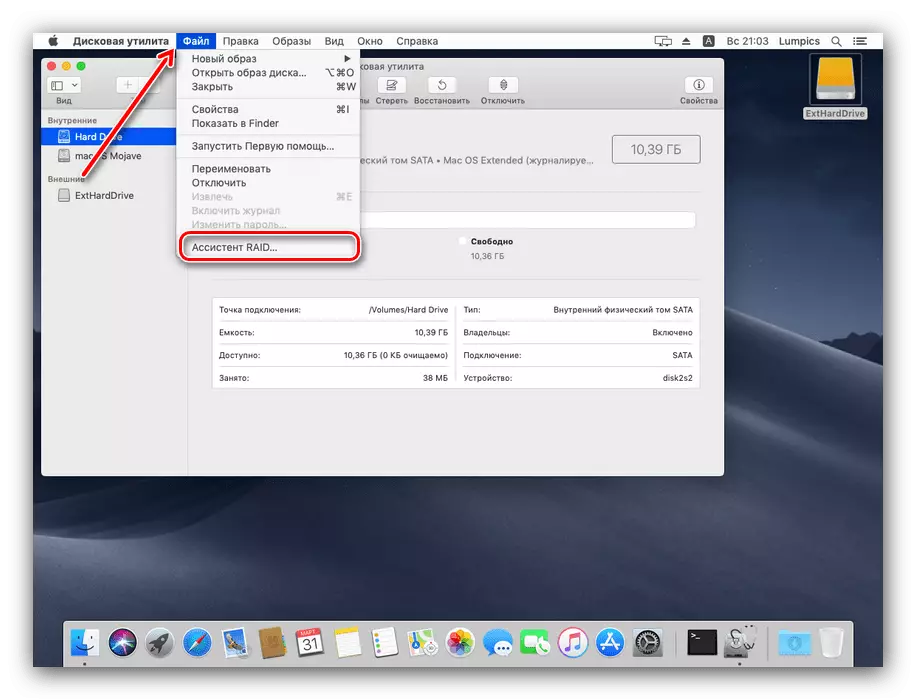
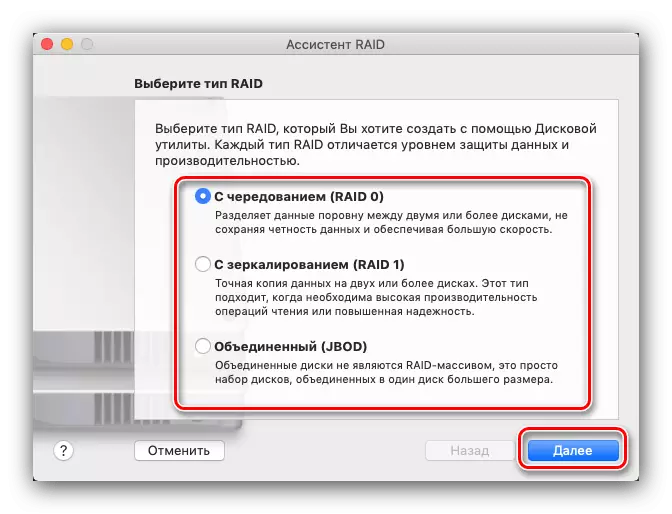
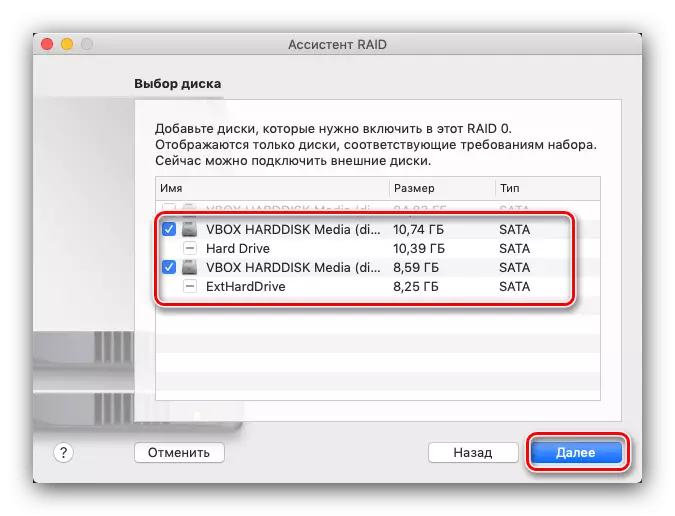
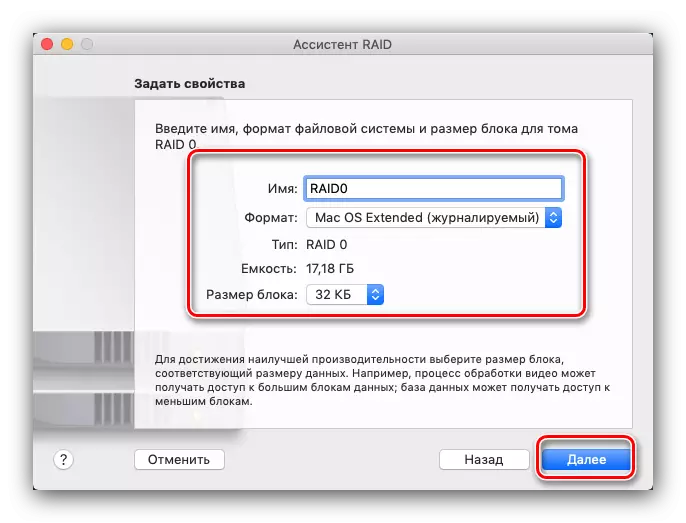
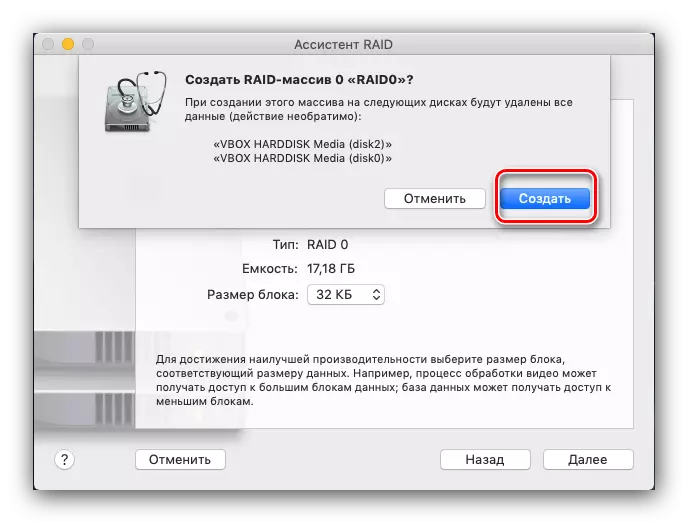
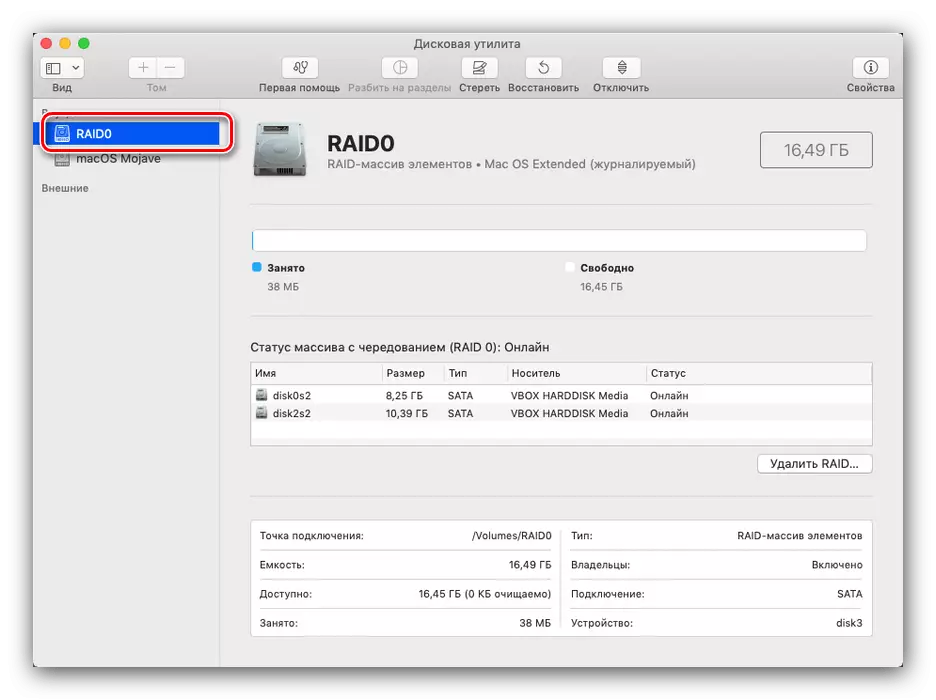
Conclúid
Mar a fheiceann tú, is uirlis chumhachtach é an "Fóntais Diosca" i MACOS chun tiomántáin a rialú le gnéithe breise úsáideacha a bheidh oiriúnach do gach catagóir úsáideora.
